巨大なファイルをアップロードする際、帯域を食いつぶしてしまい、他の方に迷惑をかけてしまう事があると思います。
そんな時に帯域制限をかけるのですが、Windowsの標準機能で行うことができたのでご紹介したいと思います。
諸注意
アウトバウンド(アップロード帯域)のみの制限です。 インバウンド制限したかったのですけど今回ご紹介する方法ではできませんでした。(やりたかった・・・)
やり方
QoSポリシーと呼ばれる機能がWindowsにあるので、それを使うことで帯域制限をかけることが可能です。
スタートボタンを押し、検索欄に「gpedit.msc」と入力します。ローカルグループポリシーエディターが起動します。
ここから、Windowsの設定→ポリシーベースのQoSを選択し、右クリックから「新規ポリシーの作成」を選びます。
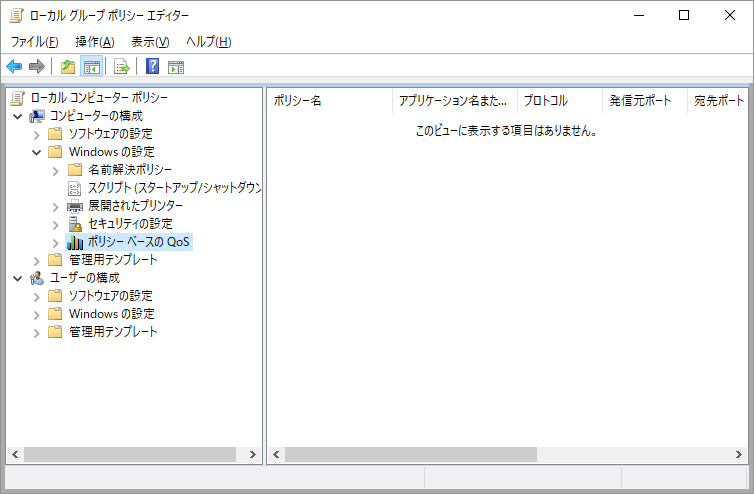
ポリシー名は自由に。DSCP値は0で大丈夫です。
「出力方向のスロットル率を指定する」の欄に、制限値を設定します。単位がKBps ですのでちょっと注意です。ここでは1MBpsの制限をかけてみます。
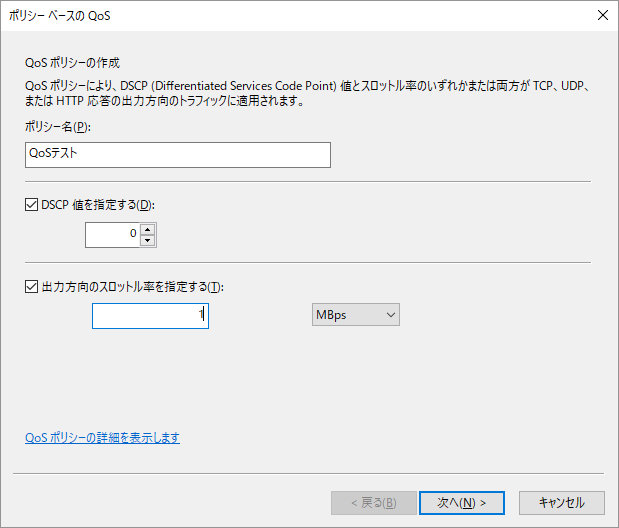
制限をかけたいアプリケーション名を入力します。ここではChromeの帯域を制限してみましょう。
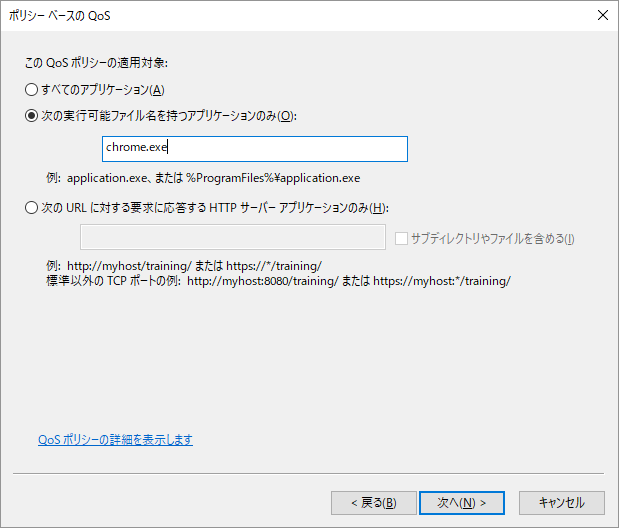
宛先を選択します。すべての帯域を制限したい場合はそのまま、特定の宛先のみ制限したい場合はIPアドレスをしています。
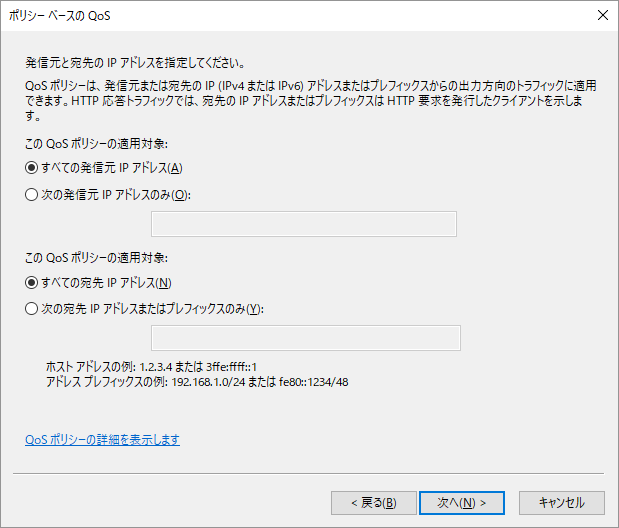
最後もこのままで大丈夫だと思います。完了ボタンをおして終了します。
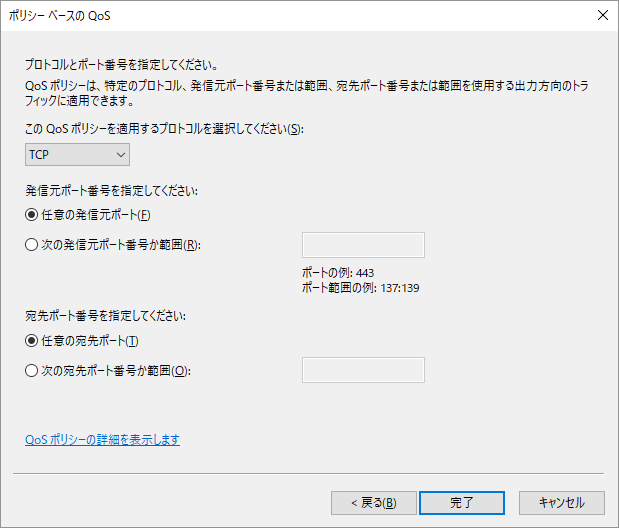
これで制限をかけることができました。速度チェッカーで試してみましょう。
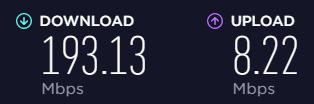
1MBpsで設定したので、きちんと8Mbpsの速度になっています。
ですがそこまで厳密な制限ではなく、たまに設定値以上の値が出てしまうので、厳密な帯域制限が必要なケースには向かないと思いました。